Lösungsansätze und Tipps bei Problemen mit der Barmer App.
Überblick über gängige Probleme und deren Behebung.
Die Nutzung von Gesundheitsapps kann den Alltag erheblich erleichtern, indem sie schnellen Zugriff auf gesundheitsbezogene Informationen und Dienste ermöglichen. Die Barmer App stellt hier keine Ausnahme dar und bietet eine Vielzahl an Funktionen, von der Terminvereinbarung bis hin zur Einsicht in persönliche Gesundheitsdaten. Dennoch kann es vorkommen, dass Nutzerinnen und Nutzer auf Probleme stoßen, die die Funktionalität der App einschränken. In diesem Beitrag gehen wir auf gängige Herausforderungen beim Gebrauch der Barmer App ein und bieten praktische Lösungsansätze sowie Tipps zur Fehlerbehebung.
Aktualisierungen und Kompatibilität
Ein häufig auftretendes Problem ist, dass die App nicht ordnungsgemäß funktioniert, weil sie nicht auf dem neuesten Stand ist. Apps werden regelmäßig aktualisiert, um neue Funktionen hinzuzufügen, die Leistung zu verbessern oder Sicherheitslücken zu schließen. Es ist daher entscheidend, dass Sie sicherstellen, dass sowohl die Barmer App als auch das Betriebssystem Ihres Geräts auf dem neuesten Stand sind. Besuchen Sie den App Store (iOS) oder den Google Play Store (Android), um nach verfügbaren Updates für die Barmer App zu suchen. Vergessen Sie auch nicht, Ihr Betriebssystem regelmäßig zu aktualisieren, da dies ebenfalls Auswirkungen auf die Funktionsweise von Apps haben kann.
Netzwerkverbindungen überprüfen
Eine stabile Internetverbindung ist für die Nutzung der meisten Funktionen der Barmer App unerlässlich. Wenn Sie feststellen, dass die App ungewöhnlich langsam reagiert oder bestimmte Dienste nicht verfügbar sind, überprüfen Sie Ihre Netzwerkverbindung. Manchmal kann das Problem durch den Wechsel von mobilen Daten zu einem WLAN-Netzwerk oder umgekehrt behoben werden. Es kann auch hilfreich sein, den Flugmodus kurz zu aktivieren und dann wieder zu deaktivieren, um die Netzwerkverbindung Ihres Geräts zurückzusetzen.
Cache und Daten der App zurücksetzen
Wenn die Barmer App weiterhin Probleme verursacht, auch nachdem Sie die oben genannten Schritte durchgeführt haben, kann das Löschen des Caches und der Daten der App helfen. Durch diesen Schritt werden temporäre Dateien entfernt, die möglicherweise fehlerhaft sind und die ordnungsgemäße Funktion der App behindern. Beachten Sie jedoch, dass durch das Löschen der Daten möglicherweise auch gespeicherte Einstellungen und Anmeldeinformationen entfernt werden. Sie müssen sich danach erneut in der App anmelden. Dieser Schritt kann über die Einstellungen Ihres Geräts in der Anwendungsverwaltung durchgeführt werden.
Neuinstallation der App
Sollten alle bisherigen Tipps nicht zur Lösung des Problems führen, kann eine Neuinstallation der Barmer App der nächste logische Schritt sein. Deinstallieren Sie die App von Ihrem Gerät und installieren Sie sie anschließend erneut aus dem App Store oder Google Play Store. Diese Maßnahme kann helfen, etwaige Fehler, die während der ursprünglichen Installation aufgetreten sind, zu korrigieren und die App auf die neueste Version zu bringen.
Fazit
Die Nutzung der Barmer App sollte eine Bereicherung und keine Quelle von Unannehmlichkeiten sein. Indem Sie die hier vorgestellten Tipps und Vorgehensweisen befolgen, können Sie die meisten Probleme selbstständig lösen und die Vorteile der App voll ausschöpfen. Sollten die Probleme weiterhin bestehen, zögern Sie nicht, den Support der Barmer für weiterführende Hilfe zu kontaktieren. Ihre Gesundheit und Zufriedenheit stehen im Mittelpunkt, und durch die gemeinsame Nutzung technologischer Ressourcen können wir diese Ziele erreichen. 😊

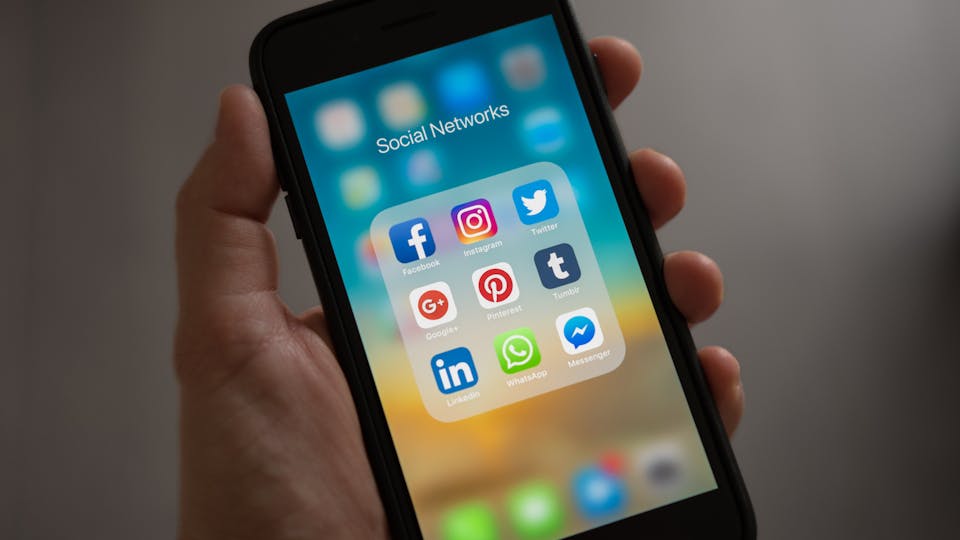
wenn ich mich in mein Barmer app einlogge bekomme ich die Nachricht – Keine Internetverbindung.
Was kann ich tun
wenn ich mich in mein Barmer app einlogge bekomme ich die Antwort – Keine Internetverbindung.
Was kann ich tun?